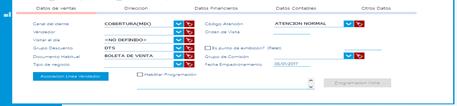 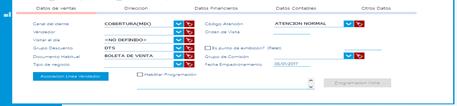
Ingrese el Canal del Cliente. Para
ver los tipos registrados haga click en la flecha abajo y se
muestran las opciones disponibles:
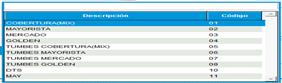 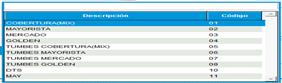
Elija
una opción.
Ingrese el código del Vendedor asociado al cliente. Para ver los códigos de vendedores haga
click en el control de búsqueda y se abre una ventana de consulta.
Seleccione un código.
Ingrese el Día de Visita del cliente. Para ver las opciones disponibles haga click en el control
de búsqueda y se muestran las opciones disponibles:
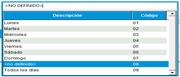 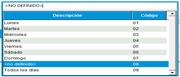
Elija
una opción.
Elija
el Grupo de Descuento al que pertenece el
cliente.
Al
ingresar un pedido el sistema considera las políticas de descuento
definidas por Grupo de Descuento, si el cliente no tiene un Grupo
de Descuento el sistema no le asociará su descuento
correspondiente.
Para ver
los códigos registrados haga click en el control de busqueda y
aparecen las opciones:
Elija
una opción.
 
Ingrese el Documento Habitual del cliente.
Para ver
los documentos registrados haga click en el control de búsqueda y
aparecen las opciones:
Elija
una opción.
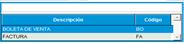 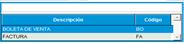
Las
opciones válidas son Factura y Boleta de Venta, ya que este
documento se genera cuando se hace el Traspaso de documentos desde
Pedidos. El sistema valida si el cliente no tiene RUC que sólo se
le pueda asociar el Boleta de Venta. Si tiene RUC se puede asociar
extraordinariamente Boleta de venta, sin embargo el sistema le
muestra un aviso que tiene RUC y debería ser Factura.
Ingrese el Tipo de Negocio del cliente.
Para ver
el Tipo de Negocio haga click en el control de búsqueda y aparecen
las opciones:
Elija
una opción.
 
Ingrese el Código de Atención.
Haga
click en el control de búsqueda y se muestran las opciones:
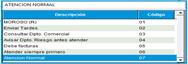 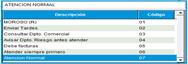
Elija
una opción. Cuando ingresa un Pedido aparece el Código de Atención
debajo del código del cliente.
Ingrese el número de Orden de Visita del cliente.
Si ingresas este dato los reportes de ventas
tomarán este orden.
Marque
el Check Es Punto de Exhibición? si el cliente es un cliente Relet,
es decir si recibe visita de una Mercaderista. Ingrese la fecha de
inicio.
Ingrese el Grupo de Comisión al que pertenece el
cliente.
Haga
click en el control de búsqueda para ver las opciones:
 
Elija
una opción.
Ingrese la fecha de empadronamiento del cliente.
Para
asociar múltiples vendedores a un mismo cliente, se tiene un botón
"Asociación Línea Vendedor" con este botón se
asocia a cada cliente un vendedor específico para cada línea
de productos, para que esta opción sea disponible deje el código de
vendedor en blanco. Presione el botón y aparece la pantalla
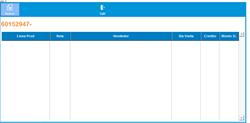 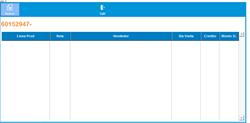
Presione
el botón Nuevo para hacer un nuevo registro
Ingrese
la Línea del Producto, la Ruta de visita si fuera el caso, el
vendedor, día de visita y el límite de crédito, el Monto S/.
se actualiza automáticamente. Si no ingresa Ruta de visita
asignar manualmente un vendedor y día de visita.
Asimismo
se puede programar las visitas de forma diaria, semanal
y mensual con el
Botón
"Programación visita" para que pueda realizar la
programación tiene que dejar en blanco el Día de visita en las
propiedades generales del cliente.
 
|